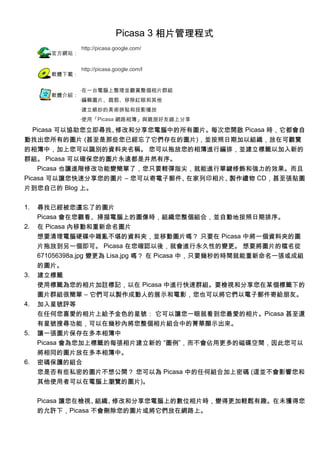
Picasa應用
- 1. Picasa 3 相片管理程式 官方網站: http://picasa.google.com/ 軟體下載: http://picasa.google.com/l 軟體介紹: ‧在一台電腦上整理並觀賞整個相片群組 ‧編輯圖片、裁剪、移除紅眼和其他 ‧建立絕妙的美術拼貼和投影播放 ‧使用「Picasa 網路相簿」與親朋好友線上分享 Picasa 可以協助您立即尋找、修改和分享您電腦中的所有圖片。每次您開啟 Picasa 時,它都會自 動找出您所有的圖片 (甚至是那些您已經忘了它們存在的圖片),並按照日期加以組織,放在可觀覽 的相簿中,加上您可以識別的資料夾名稱。 您可以拖放您的相簿進行編排,並建立標籤以加入新的 群組。 Picasa 可以確保您的圖片永遠都是井然有序。 Picasa 也讓進階修改功能變簡單了,您只要輕彈指尖,就能進行單鍵修飾和強力的效果。而且 Picasa 可以讓您快速分享您的圖片 – 您可以寄電子郵件、在家列印相片、製作禮物 CD,甚至張貼圖 片到您自己的 Blog 上。 1. 尋找已經被您遺忘了的圖片 Picasa 會在您觀看、掃描電腦上的圖像時,組織您整個組合,並自動地按照日期排序。 2. 在 Picasa 內移動和重新命名圖片 想要清理電腦硬碟中雜亂不堪的資料夾,並移動圖片嗎? 只要在 Picasa 中將一個資料夾的圖 片拖放到另一個即可。 Picasa 在您確認以後,就會進行永久性的變更。 想要將圖片的檔名從 671056398a.jpg 變更為 Lisa.jpg 嗎? 在 Picasa 中,只要幾秒的時間就能重新命名一張或成組 的圖片。 3. 建立標籤 使用標籤為您的相片加註標記,以在 Picasa 中進行快速群組。要檢視和分享您在某個標籤下的 圖片群組很簡單 – 它們可以製作成動人的展示和電影,您也可以將它們以電子郵件寄給朋友。 4. 加入星號評等 在任何您喜愛的相片上給予金色的星號: 它可以讓您一眼就看到您最愛的相片。Picasa 甚至還 有星號搜尋功能,可以在幾秒內將您整個相片組合中的菁華顯示出來。 5. 讓一張圖片保存在多本相簿中 Picasa 會為您加上標籤的每張相片建立新的 “圖例”,而不會佔用更多的磁碟空間,因此您可以 將相同的圖片放在多本相簿中。 6. 密碼保護的組合 您是否有些私密的圖片不想公開? 您可以為 Picasa 中的任何組合加上密碼 (這並不會影響您和 其他使用者可以在電腦上瀏覽的圖片)。 Picasa 讓您在檢視、組織、修改和分享您電腦上的數位相片時,變得更加輕鬆有趣。在未獲得您 的允許下,Picasa 不會刪除您的圖片或將它們放在網路上。
- 2. 在 Picasa 中整理相片 您初次安裝 Picasa 後,Picasa 會掃瞄您的硬碟,並在 Picasa [相 片庫] 中顯示偵測到的相片。 接著,您可以用各個資料夾的相片建立 自訂相簿。 Picasa 中的架構就是由這些資料夾以及您所建立的相簿 組成。 此外,可由 [相片庫] 中圖片上顯示的圖示快速掌握相關資訊, 例如相片是否已上載,是否已標記為最愛,以及是否有地理標記。 資料夾 資料夾代表電腦硬碟中的實際目錄,內有相片。 您對 Picasa 資料夾 所做的變更,會影響電腦硬碟上的對應資料夾。 例如,在不同 Picasa 資料夾之間移動相片,也會同時移動 [Windows 檔案總管] 中的相片。 相簿 不同於資料夾,相簿只存在於 Picasa 中。舉例來說,如果您電腦的多個資料夾中都有您與外婆的合照,您可 以建立名為「我和外婆的合照」的相簿,然後將合照放進裡頭。Picasa 相簿和 Picasa 資料夾的不同之處在於 相簿未對應到硬碟上的實際資料夾。因此,當您刪除或 移動相簿中的相片時,其原始檔案依然存放在硬碟的原 始位置。 相片庫圖示 Picasa 會在 [相片庫] 中的相片上顯示小型圖示,讓圖片狀態一目了然。 如果您想查看各圖示的功能說明,請按一下下列圖示: 匯入相片 有時候,您不會把相片全都存在電腦裡。您可以將多種來源的相片匯入到 Picasa 中,包括相機、CD、記憶卡、 掃描器、網路相機等。 如果您要從相機匯入相片,請按照下列步驟操作:
- 3. 1. 在 Picasa 中,按一下 [匯入] 按鈕。 2. 從下拉式功能表中選取裝置或資料夾 (系統應會自動偵測到您的相機)。Picasa 會按相片拍攝時間將相 片分組列出,方便您匯入特定日期或活動的相片。 匯入視窗中的每組圖片都會標上時鐘圖示。 3. 選取要匯入的相片或選擇所有相片。 這些相片將會儲存在電腦中並顯示在 Picasa 的新資料夾內。 快速簡單的編輯方式 現在,相片已經整理好了,您可以開始編輯了。 Picasa 具有進階的相片編輯功能,不過您只要用最基本的單 鍵修飾功能,就可以修改大部分的相片、調整色彩和亮度,還可以加入黑白或深褐色等效果。加入說明文字, 方便訪客瞭解相片背後的故事。 首先,在任何相片上連按兩下,系統就會開啟 [編輯相片] 畫面。然後在左側的三個標籤 (基本修飾、調整、效 果) 中,選擇所需的編輯工具。 別擔心,Picasa 絕對不會覆寫您的原始檔案。 在您匯出或儲存變更前,您只能在 Picasa 中查看您的相片編 輯結果。 無論您選擇匯出或儲存變更,Picasa 會永久保存您的原始相片,供您隨時使用。 基本修飾標籤 [基本修飾標籤] 可用於在您的相片上進行簡單的編輯工作。 如果您想查看各功能說明,請按一下下列基本修 飾按鈕: 調整標籤 調整相片色彩和亮度,可以讓相片更完美。按一下亮度或色彩的魔術棒 ,讓 Picasa 自動修飾相片。您也 可以移動滑桿手動調整相片亮度和色彩。
- 4. 效果標籤 [效果] 標籤中共有 12 種效果,可供套用到所有靜態相片。如果您想瞭解更多資訊,請按一下下列效果按鈕: 新增說明文字 說明文字可用於說明相片的來龍去脈。 請在編輯相片時,按一下相片底下的文字 [製作說明文字!],然後輸 入說明文字。 您將相片上載到「Picasa 網路相簿」時,這些說明文字也會顯示在線上相簿中。 您可以在 Picasa 中使用畫面頂端的搜尋列搜尋說明文字。您只要搜尋相片隨附的說明文字,就可以輕鬆找到 該相片。 同步編輯 如何讓線上相片與 Picasa 最近修改同步更新? 您啟動資料夾或相簿的 [與網頁同步化] 後,您在 Picasa 編 輯的相片效果,將會立即反映至您的線上「Picasa 網路相簿」。系統除了會將相片編輯效果同步到網路,還會 同步處理已變更的說明文字、標記及地理標記。 瞭解更多關於同步處理線上相片的資訊。 您也可以直接從 Picasa 控制許多線上相簿的設定。[分享] 按鈕右側的向下箭頭功能表 ,可用於控制線 上相簿隱私權、線上圖片大小等設定。 瞭解更多關於其他線上控制項的資訊。 在 Picasa 中分享相片
- 5. 整理和編輯好相片後,快跟其他人分享吧! 如果您想分享整個資料夾或相簿,請按一下資料夾或相簿標題中 的 [分享] 按鈕 。您的相片就會上載到「Picasa 網路相簿」。系統也會提示您傳送電子郵件給親朋 好友,邀請他們來觀賞相簿。 您也可以使用相片庫底端的按鈕列,來用各種好方法分享您的相片。 您只需選取相片來跟大家分享,再按一 下分享方式即可。您可以上載相片、使用電子郵件傳送相片、建立美術拼貼或電影,或在線上向沖印商訂購沖 洗相片。 搭配 google 網路相簿 Google 網路相簿 Picasa - 1GB 登入畫面(輸入帳號、密碼。相同於自己的 gmail 帳號、密碼) 建立新相本與上傳照片教學: 1. 在您登入你的 Google 相簿後,會在視窗右上角看到《上傳相片》的按鈕,不用客氣,請按下它!!
- 7. 4. 上載完成後,您就能夠在您的 Google 免費相本裡見到您所上傳的照片了!